您好,登录后才能下订单哦!
密码登录
登录注册
点击 登录注册 即表示同意《亿速云用户服务条款》
win10系统print screen没有反应如何解决?相信很多没有经验的人对此束手无策,为此本文总结了问题出现的原因和解决方法,通过这篇文章希望你能解决这个问题。
处理方法如下:
第一步、点开始菜单,选择“设置”,在设置界面依次点击:轻松使用→其他选项;
第二步、在窗口右侧将“在Windows 中播放动画”下的开关打开;
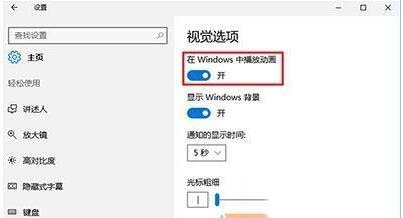
第三步、在桌面“此电脑”图标点击右键,点击“属性”;

第四步、在“系统”窗口左边栏选择“高级系统设置”;
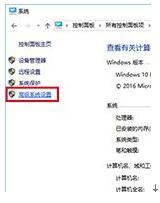
第五步、在“高级”选项卡里点击“性能”下的“设置”按钮;
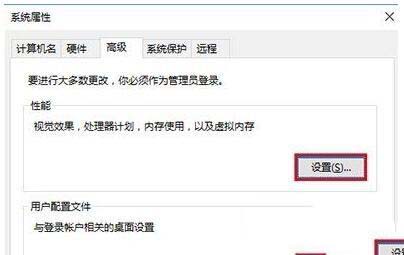
第六步、在“性能选项”的“视觉效果”选项卡中勾选“在最大化和最小化时显示动画窗口”,点击应用并确定保存设置。
看完上述内容,你们掌握win10系统print screen没有反应如何解决的方法了吗?如果还想学到更多技能或想了解更多相关内容,欢迎关注亿速云行业资讯频道,感谢各位的阅读!
免责声明:本站发布的内容(图片、视频和文字)以原创、转载和分享为主,文章观点不代表本网站立场,如果涉及侵权请联系站长邮箱:is@yisu.com进行举报,并提供相关证据,一经查实,将立刻删除涉嫌侵权内容。